Alle Mac-Benutzer werden an einen Punkt kommen, an dem bestimmte Programme nicht mehr erforderlich sind und gelöscht werden müssen. Natürlich ist die einfachste Antwort, sie einfach zu löschen, aber ist dies die beste Lösung für Ihren Mac? Leider ist dies nicht der Fall. Und weil du dazu gezwungen wurdest deinstallieren Sie TextWrangler auf dem Mac OS X, wir zeigen Ihnen, wie Sie es am effektivsten tun können und wie es von nur Entfernen einer Anwendung von Ihrem Mac.
Sie haben wahrscheinlich an Wörter wie "So löschen Sie TextWrangler unter Mac OS X" und "So entfernen Sie TextWrangler von Mac OS X" gedacht, während Sie nach Wegen gesucht haben, TextWrangler loszuwerden. So ähnlich es erscheinen mag, ist dies eine anspruchsvolle Aufgabe mit unterschiedlichen Auswirkungen. Die primäre Datei von TextWrangler wird gelöscht, wenn Sie sie deinstallieren, aber alle anderen damit installierten Dateien verbleiben auf Ihrem Mac. Beachten Sie, dass dies zu einer Verlangsamung führen kann, da die verbleibenden Dateien möglicherweise den Speicherplatz belegen, der für andere Zwecke verwendet werden könnte.
Um mit der Deinstallation fortzufahren, navigieren Sie weiter, da unten zwei Methoden besprochen werden.
Inhalte: Teil 1. Was ist TextWrangler?Teil 2. Deinstallieren Sie TextWrangler auf dem Mac: Manuelle AnleitungTeil 3. Deinstallieren Sie TextWrangler auf dem Mac: PowerMyMac-BenutzerhandbuchTeil 4. Fazit
Teil 1. Was ist TextWrangler?
Bare Bones Software, Inc. hat TextWrangler entwickelt, einen kostenlosen Text- und Code-Editor. TextWrangler, wurde dagegen vom Hersteller ausgemustert. Daher funktioniert es nicht mehr mit macOS 10.13. Wenn Sie auf macOS High Sierra aktualisiert haben (was dringend empfohlen wird) und TextWrangler nun auf dem Mac deinstallieren müssen, müssen Sie dies möglicherweise tun.
Die Macher von TextWrangler haben den Leuten geraten, BBEdit anstelle von TextWrangler herunterzuladen und zu verwenden, seit es Teil der BBEdit-Anwendung wurde. Lesen Sie gerne weiter, wenn Sie sich für das BBEdit-Programm entscheiden oder die App nicht mehr nützlich finden und die TextWrangler Mac-Version von Ihrem Computer deinstallieren müssen.
Teil 2. Deinstallieren Sie TextWrangler auf dem Mac: Manuelle Anleitung
Denken Sie bei der Deinstallation einer Anwendung daran, dass es sich um ein kompliziertes Softwaretool mit mehreren Supportdateien handelt. Dies ist wichtig, da wir eine Anwendung im Allgemeinen entfernen, indem wir ihr Symbol in den Papierkorb ziehen.
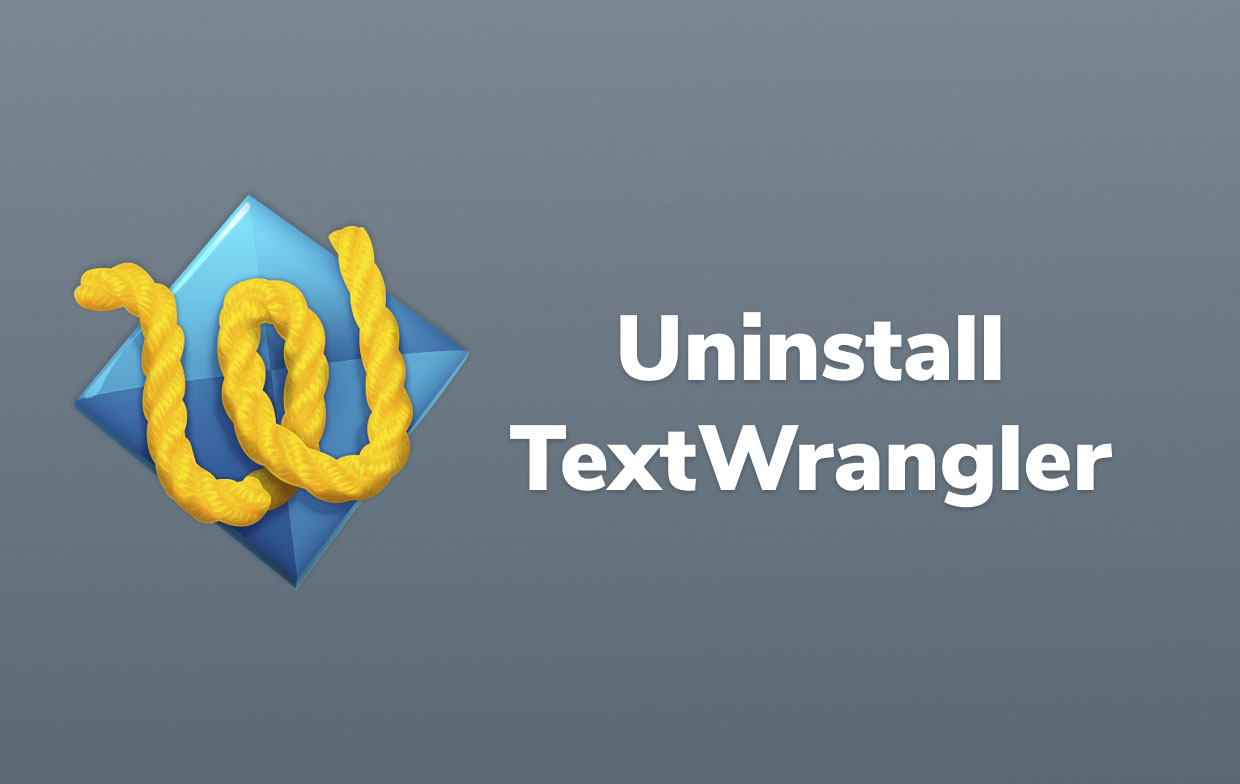
Bei diesem Ansatz wird die Software jedoch nicht vollständig von Ihrem Mac entfernt. Auf Ihrer Festplatte befinden sich noch viele Servicedateien. Um Ihren Mac nicht zu überladen, müssen Sie daher alle TextWrangler-bezogenen Dateien löschen.
Sie können TextWrangler auf dem Mac manuell deinstallieren, indem Sie die folgenden Schritte ausführen:
- Verlassen die App. Stellen Sie sicher, dass keine der Komponenten von TextWrangler im Hintergrund läuft, bevor Sie das Programm beenden.
- Wähle aus TextWrangler.app Datei in das Anwendungen Ordner und ziehen Sie ihn in den Papierkorb.
- Öffnen Sie die Bibliothek Ordner, der die meisten Servicedateien enthält. Öffnen Sie dazu den Finder, klicken Sie in der Menüleiste auf Go, wählen Sie Gehe zum Ordner Geben Sie im Dropdown-Menü ein
/Libraryin das angezeigte Feld ein und klicken Sie dann auf Los. - Löschen Sie alle unnötigen Dateien und Ordner, die mit der TextWrangler-Software verbunden sind, aus dem Bibliotheksordner. Suchen und entfernen Sie dazu Dateien in den folgenden Bibliotheksordnerverzeichnissen:
~/Library/Application Support/TextWrangler~/Library/Application Support/TextWrangler~/Library/Caches/com.apple.helpd/Generated/TextWrangler Help*5.5.2~/Library/Application Support/com.apple.sharedfilelist/com.apple.LSSharedFileList.ApplicationrecentDocuments/com.barebones.textwrangler.sfl2~/Library/Preferences/com.barebones.textwrangler.plist
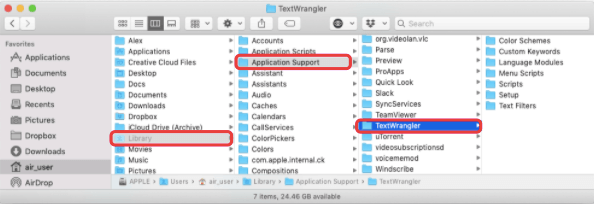
- Um die TextWrangler Mac OS X-Version vollständig von Ihrem Computer zu entfernen, leeren Sie schließlich den Papierkorb.
Teil 3. Deinstallieren Sie TextWrangler auf dem Mac: PowerMyMac-Benutzerhandbuch
Auch wenn die manuelle Entfernung zeitaufwändig ist, können Sie mit der automatisierten Methode wertvolle Minuten sparen. Das Uninstaller-Tool in der PowerMyMac App zum Beispiel macht es einfach. Mit diesem Deinstallationsprogramm können Sie mehrere Anwendungen gleichzeitig von Ihrem Mac löschen.
In weniger als einer Minute, Deinstallationsprogramm von PowerMyMac entfernt Apps zusammen mit den Junk-Dateien gründlich und sicher von Ihrem Gerät. Führen Sie die folgenden Schritte mit dem Uninstaller von PowerMyMac aus, um TextWrangler auf der Mac-Version von Ihrem Computer zu deinstallieren:
- Laden Sie die PowerMyMac-App herunter, installieren und öffnen Sie sie. Wenn Sie es starten, wird der aktuelle Status Ihres Mac angezeigt.
- Von dem Uninstaller Werkzeug, wählen Sie Scannen. Warten Sie, bis der Scanvorgang abgeschlossen ist. Scannen Sie alle Apps nur bei Bedarf erneut.
- Installierte Anwendungen werden auf der linken Seite angezeigt, wenn alles gescannt wurde. Suchen Sie die Software, die Sie entfernen möchten, z. B. TextWrangler, indem Sie ihren Namen in das Suchfeld eingeben. Nach dir klicke auf die App, werden die zugehörigen Dateien und Ordner des Programms auf der rechten Seite angezeigt.
- Wählen Sie alle Elemente aus, die Sie löschen möchten. Nachdem Sie die Dateien überprüft haben, wählen Sie Sauber um alle ausgewählten Elemente zu entfernen.
- Wenn Sie fertig sind, wird ein Popup-Fenster mit dem Text "Bereinigung abgeschlossen" erscheint, was anzeigt, dass der Vorgang beendet ist. TextWrangler wurde erfolgreich von Ihrem Mac gelöscht.

Teil 4. Fazit
In Mac OS X sind die meisten Apps Pakete, die alle oder zumindest die meisten Dateien enthalten, die zum Ausführen der Anwendung erforderlich sind. mit anderen Worten, sie sind in sich abgeschlossen. Ähnlich wie Windows-Benutzer Programme über die Systemsteuerung entfernen können, können Mac-Benutzer einfach jede unnötige Anwendung in den Papierkorb ziehen und der Entfernungsvorgang beginnt. Unabhängig davon sollten Sie sich bewusst sein, dass das Entfernen eines entbündelten Programms in den Papierkorb zum Verlust einiger seiner Komponenten auf Ihrem Mac führen kann.
Mit Hilfe der Schritt-für-Schritt-Anleitung in diesem Artikel können Sie TextWrangler auf dem Mac vollständig deinstallieren. Wir bieten auch ein professionelles Deinstallationstool die Ihnen dabei hilft, diesen Vorgang automatisch abzuschließen, um Zeit zu sparen. Wenn Sie es eilig haben oder sich nicht sicher sind, ob Sie die Software selbst entfernen können, können Sie stattdessen die App herunterladen und verwenden. Die kritische Aufgabe, die bei beiden Methoden in Betracht gezogen werden sollte, besteht darin, alle Junk-Dateien zu entfernen, um zukünftige Probleme zu vermeiden, auf die Ihr Mac stoßen könnte.



